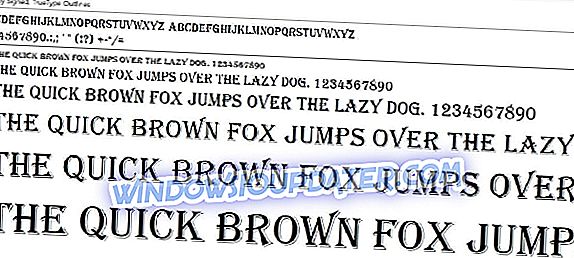Желите ли уклонити све датотеке са вашег рачуна госта у оперативном систему Виндовс 8.1 или Виндовс 10? Биће вам драго да знате да постоји веома једноставно решење за ову конкретну ситуацију. Следите кораке наведене у овом упутству и моћи ћете да избришете све датотеке на свом Виндовс рачуну за госте.

Уклањање датотека са одређеног гостујућег налога може се извршити из неколико разлога. Можда желите да задржите рачун за госте, али корисник који посудите Виндовс 8.1 или Виндовс 10 уређај је копирао много датотека и фасцикли на тај налог. Ако желите само да их избришете, а не и сам гост, онда је то најбољи приступ. Још један проблем који се може десити је да је корисник који је приступио корисничком налогу госта случајно копирао вирус и да желите уклонити пријетњу.
Како да избришете датотеке налога госта на Виндовс 10, 8.1
- Поново покрените Виндовс 8.1 или Виндовс 10 уређај.
- Када вас оперативни систем затражи да се пријавите, мораћете да користите администраторски налог.
- Сада када сте пријављени са администраторским налогом, морате притиснути и држати дугме “Виндовс” и дугме “Е”.
- Отворите погон на којем је инсталиран Виндовс двоструким кликом на њега (у већини случајева погон Ц: користи се за оперативни систем)
- Двапут кликните на фасциклу „Корисници“ да бисте је отворили.
- Имат ћете попис корисника за овај уређај и морат ћете отворити онај с којег желите избрисати датотеке.
- Имат ћете попис мапа и морат ћете двапут кликнути на њих један по један да бисте их отворили.
- Сада када се налазите у фасцикли, морате притиснути и држати “Цтрл” дугме и “А” дугме да изаберете све датотеке и након тога притиснути дугме “Делете” да бисте их обрисали.

ВАЖНО: Молимо вас да не бришете ништа у фасцикли „Подаци о апликацији“ јер је то потребно у оперативном систему Виндовс да би се кориснички налог исправно покренуо.
- Затворите прозоре које сте до сада отворили и поново покрените Виндовс 8.1 или Виндовс 10 уређај.
- Након поновног покретања пријавите се са налогом госта и проверите да ли су све датотеке избрисане.
Ако сте погрешно избрисали одређене датотеке и желите их вратити, можете отићи у кош за смеће и провјерити јесу ли још увијек тамо. За више информација, можете погледати наш водич како да опоравите избрисане датотеке из корпе за отпатке. Водич наводи 6 алата које можете користити за аутоматско враћање избрисаних датотека. Све што треба да урадите је да инсталирате одговарајуће алате и да ћете моћи да вратите датотеке у најкраћем року.
Једноставно, зар не? Сада имате брз метод о томе како да избришете све датотеке на рачуну за госте вашег Виндовс 8.1 или Виндовс 10 уређаја и то можете да урадите за само два минута свог времена. Ако наиђете на било какве проблеме на путу док пратите овај водич, обавестите нас у коментарима испод и ми ћемо вам помоћи што је пре могуће.